Windows 8 Metro: วิธีเพิ่มบัญชีอีเมล
หนึ่งในคุณสมบัติเจ๋ง ๆ ของ Windows 8 Metro ก็คือให้คุณดูตัวอย่างอีเมลในไทล์ Live Mail เมื่อคุณเข้าสู่ระบบโดยใช้ ID บัญชี Windows ของคุณ ตามค่าเริ่มต้นจะเป็นการดึงจดหมาย Windows Live ของคุณที่คุณลงชื่อเข้าใช้ด้วย แต่ถ้าคุณมีหลายบัญชีต่อไปนี้เป็นวิธีการเพิ่ม - แม้แต่ Gmail
จากหน้าจอเริ่มต้นของรถไฟฟ้าคุณจะเห็นจำนวนข้อความที่กำลังรอและดูตัวอย่างเนื้อหาของข้อความ

หากต้องการเพิ่มบัญชีใหม่ใน Mail ใน Windows 8 ให้คลิกที่แท็บ Mail จากหน้าจอ Metro Start จากนั้นเลื่อนเมาส์ไปที่มุมซ้ายล่างเพื่อเรียกใช้ Charms Bar ขึ้นมา คลิกการตั้งค่า
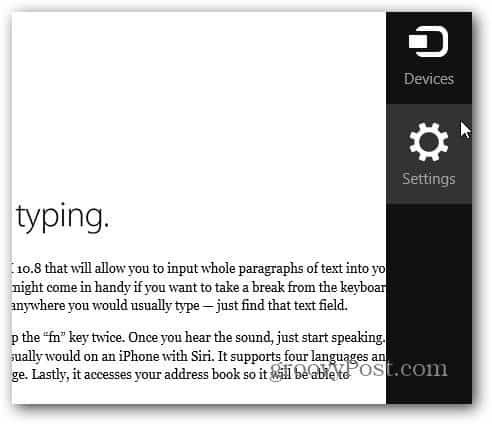
จากนั้นที่ด้านบนเลือกบัญชี
บันทึก: วิธีที่ง่ายกว่าในการดึงเมนูนี้ขึ้นมาคือกดแป้นพิมพ์ลัด Win Key + I ขณะที่อยู่ในแอปอีเมล มันดึงการตั้งค่าด้วยบัญชีที่เลือกไว้แล้ว
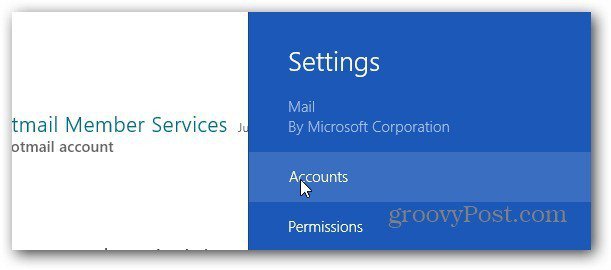
ถัดไปรายการบัญชีอีเมลที่ตั้งค่าในระบบของคุณจะปรากฏขึ้น คลิกที่เพิ่มบัญชี
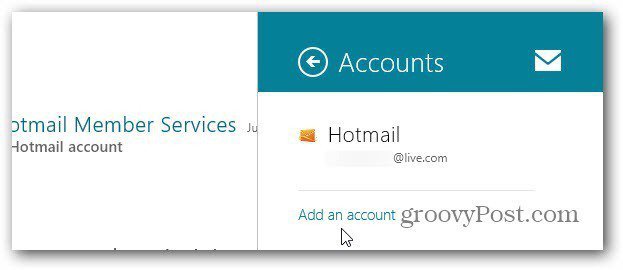
ตอนนี้คลิกที่ประเภทบัญชีอีเมลที่คุณต้องการเพิ่ม คุณสามารถเพิ่ม Windows Live, Gmail และ Exchange - รวมถึงบัญชี Office 360 ที่นี่ฉันกำลังเพิ่มบัญชี Gmail
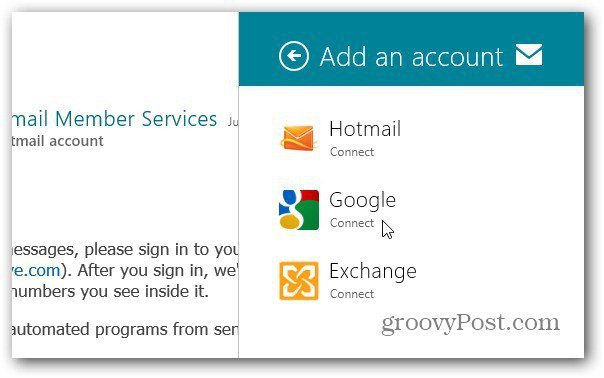
พิมพ์ที่อยู่อีเมลและรหัสผ่านสำหรับบัญชี คลิกเชื่อมต่อ
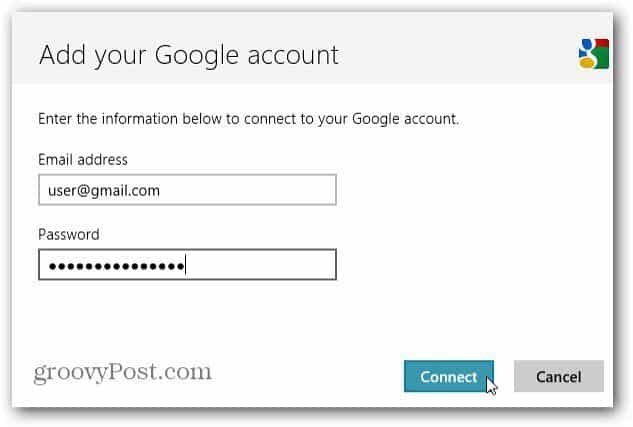
ให้เวลาสักครู่ในการเข้าสู่ระบบและรวบรวมจดหมายที่อยู่ในกล่องจดหมาย ตอนนี้ที่มุมซ้ายบนของหน้าจอคุณจะเห็นบัญชีอีเมลใหม่และจำนวนข้อความ
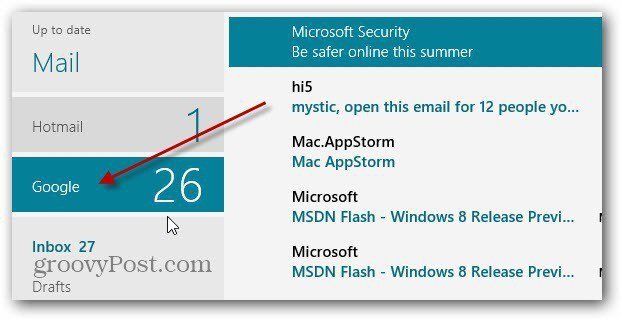
เมื่อคุณเพิ่มที่อยู่อีเมลมันจะเพิ่มรายการที่อยู่ติดต่อและปฏิทินที่เชื่อมโยงกับบัญชีของคุณ
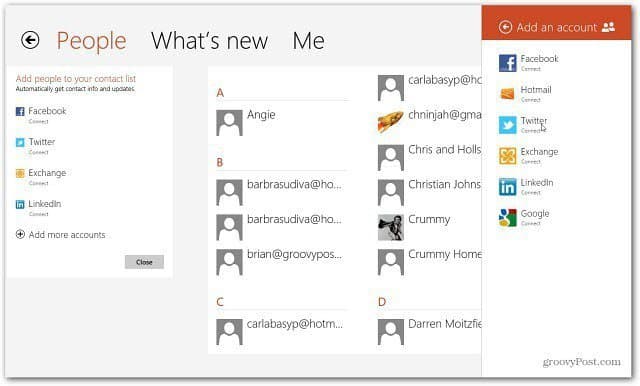

บทความนี้เขียนโดยใช้ Windows 8 Releaseดูตัวอย่าง ปัจจุบันมีฟังก์ชันการทำงานที่ขาดหายไปสำหรับแอปอีเมลที่จะได้รับการต้อนรับในรุ่นสุดท้าย แต่ถ้าคุณต้องการติดตามอีเมลขณะที่ทำงานใน Windows 8 คุณจะสามารถทำได้










ทิ้งข้อความไว้